Как создать рассылку WhatsApp
Рассылки в мессенджерах – это надежный способ привлечь новых клиентов и удерживать внимание лояльных покупателей. Поддерживайте контакт с пользователем, сообщайте ему о важных событиях и изменениях статуса заказа и назначенным мерам, на которые он подписывался.
Вы можете создать рассылку всех подписчиков вашего чат-бота WhatsApp по шаблону или отправить любое сообщение активному контакту.
Подписчики чат-бота – это пользователи, которые давали предварительное согласие на отправку им сообщений согласно политике WhatsApp.
Чтобы создать рассылку, перейдите к разделу «Чат-боты», выберите бота и нажмите «Создать» рассылку» (Create campaign).
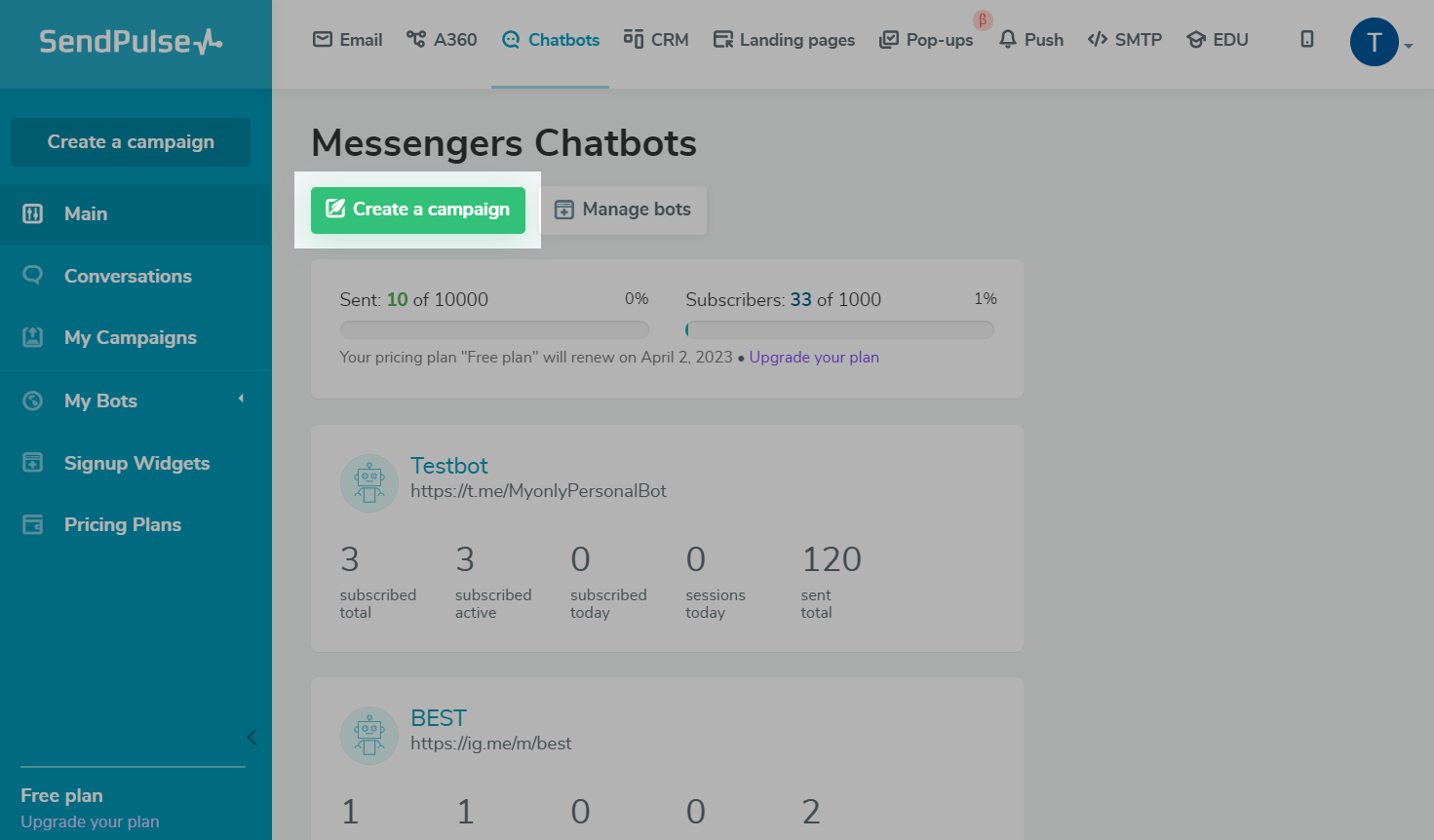
Выберите подключенный бот
Выберите подключенного бота из выпадающего списка — на аудиторию этого бота отправится рассылка.
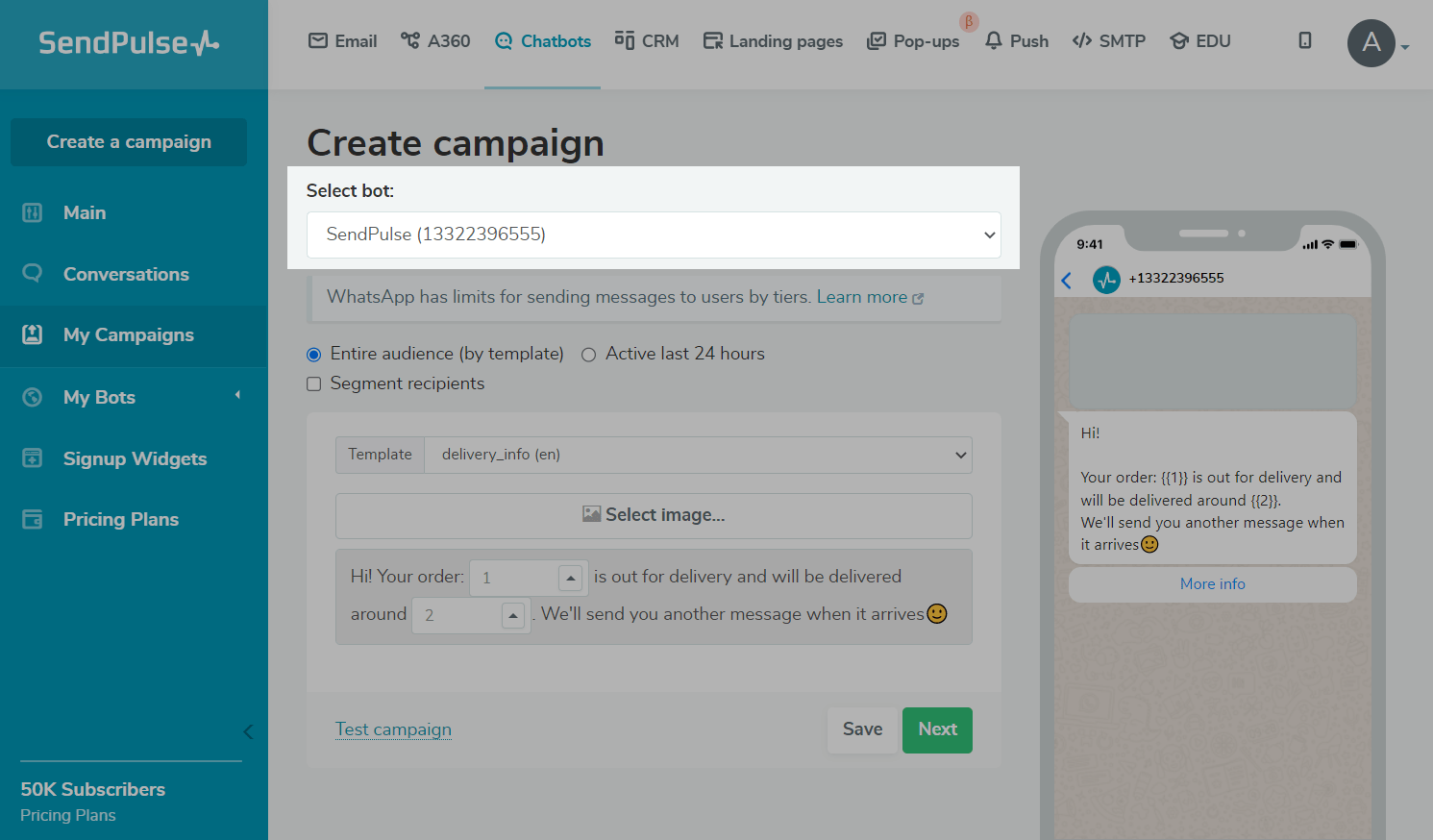
Добавьте получателей
Выберите, кому отправлять рассылку.
Вся аудитория (Entire audience) — отправка рассылки всей аудитории по одобренному шаблону. Стоимость таких сообщений рассчитывается по тарифам SendPulse.
Активные в сутки (Active last 24 hours) — отправка сообщения контактам, которые взаимодействовали с вашим чат-ботом в течение последних 24 часов. Такие сообщения являются бесплатными.
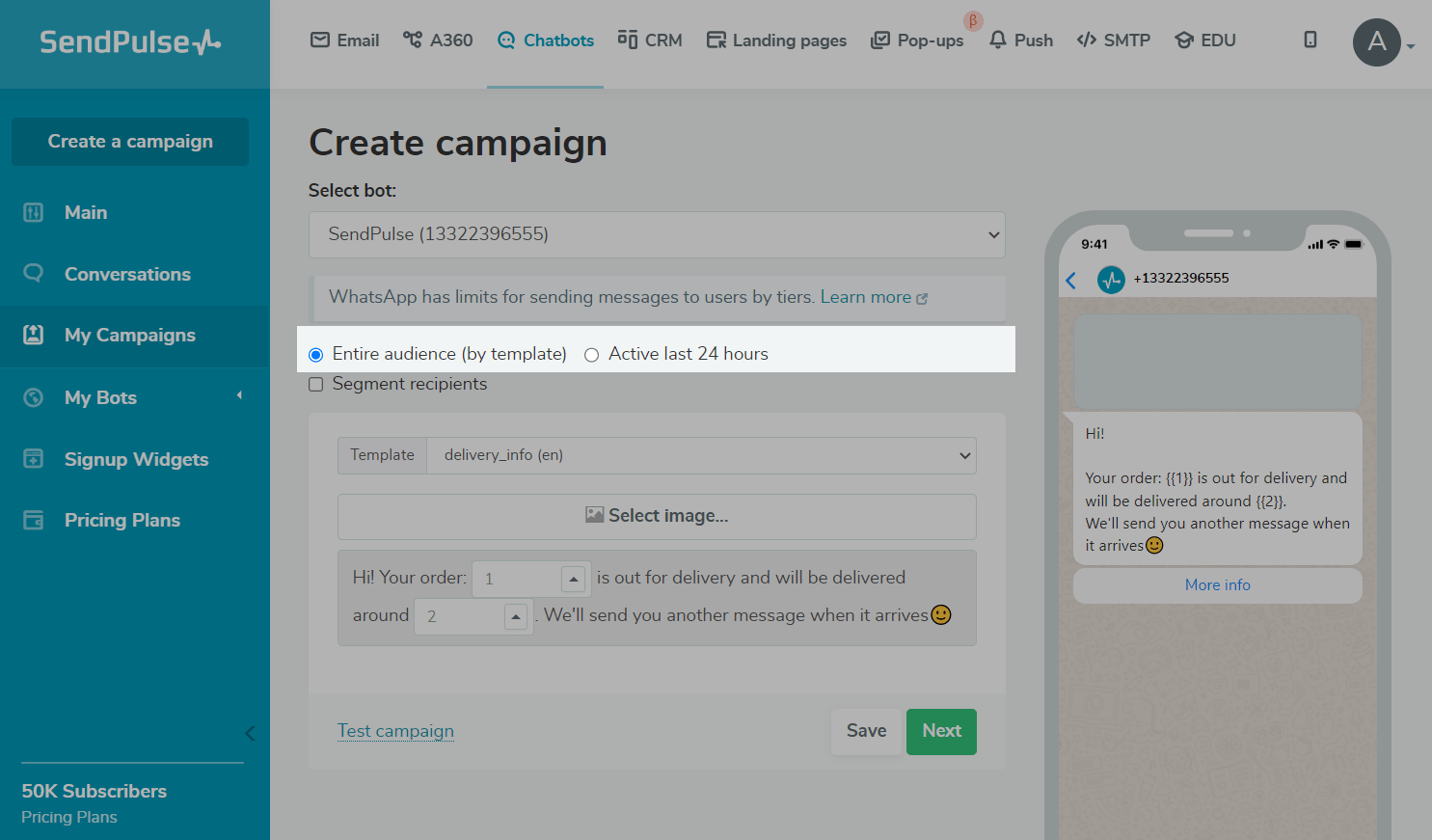
Вы также можете сегментировать получателей по дате подписки, тегам, участию в цепочках, получением рассылок, переменным или глобальным переменным. Например, по стране, номерам телефона, именам. Чтобы выбрать несколько условий и отфильтровать получателей более точно, нажмите кнопку «Добавить условие» (Add the list segmentation criteria) > «Применить» (Apply).
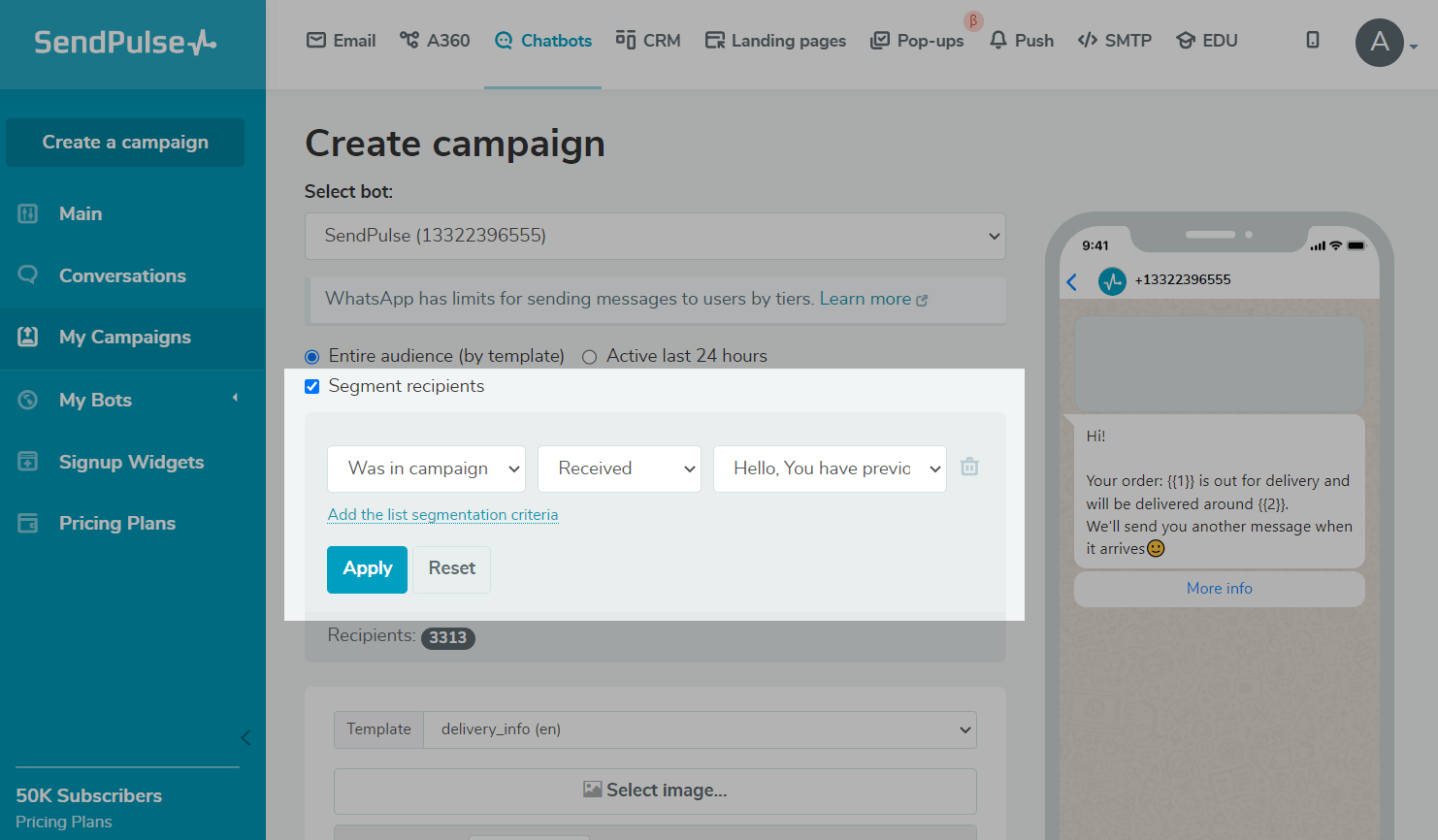
Заполните содержимое сообщения
Сообщения по шаблону
Если вы выбрали отправку всей аудитории по шаблону, вы не сможете изменить текст, но сможете добавить свои переменные и ссылки на картинку или файл, если добавляли в шаблон опцию «Вложения» (Attachment).
Выберите шаблон и на место переменных с цифрами выберите переменную из «Аудитории» или вставьте статическое значение.
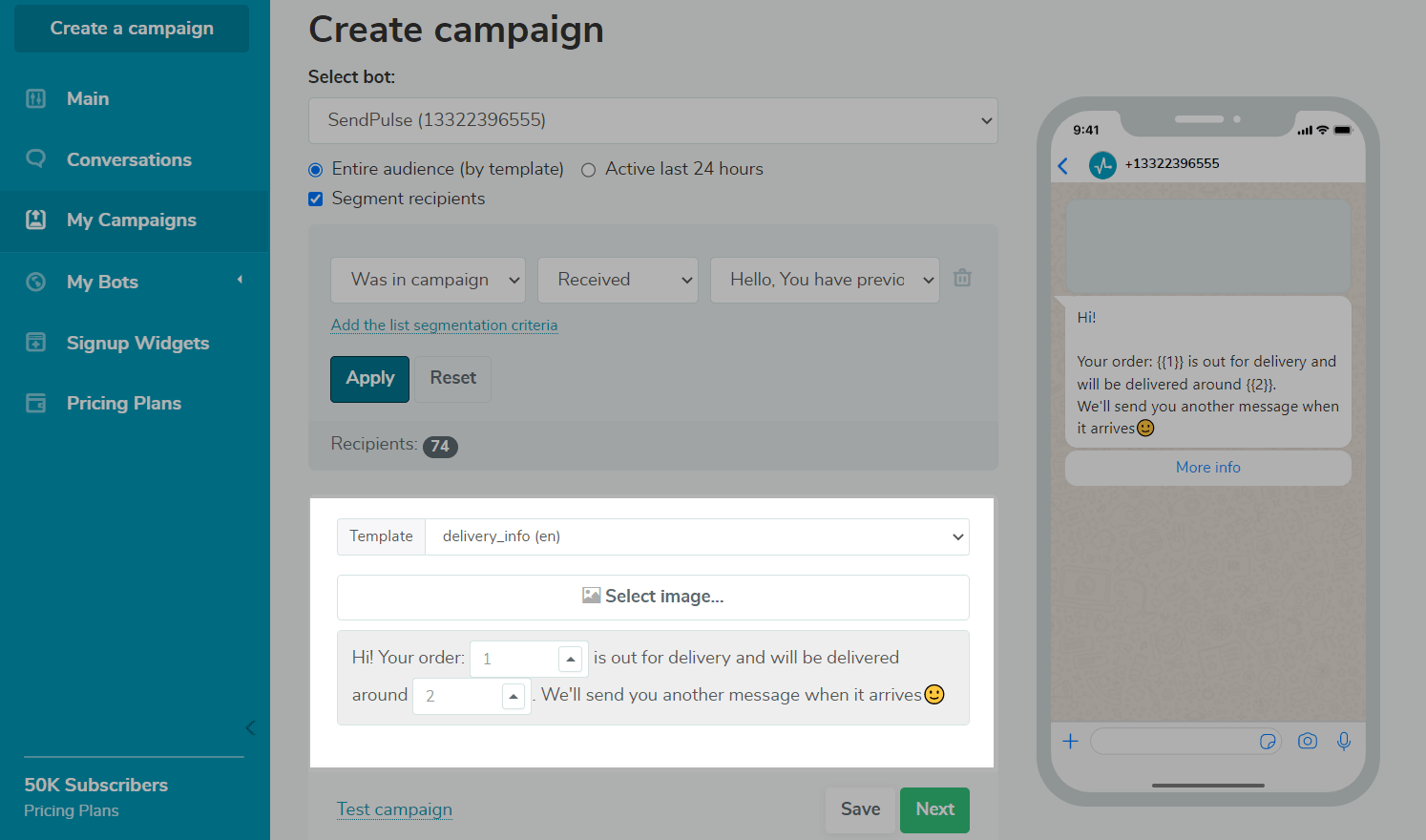
Если в шаблоне также включена картинка или вложение, вставьте ссылку на него.

Свободное сообщение
Если вы выбрали отправку активным в сутки, вы можете написать произвольный текст, добавить переменные и эмодзы.
Также можно добавить изображение, файл, дополнительный блок текста, изображение, файл, аудио, видео, карту товара или кнопку.
Добавить кнопку
Вы можете добавить кнопку со ссылкой на ваш ресурс или с запуском цепочки. Разместить его можно под текстом или любым другим элементом.
Нажмите кнопку «Добавить кнопку».
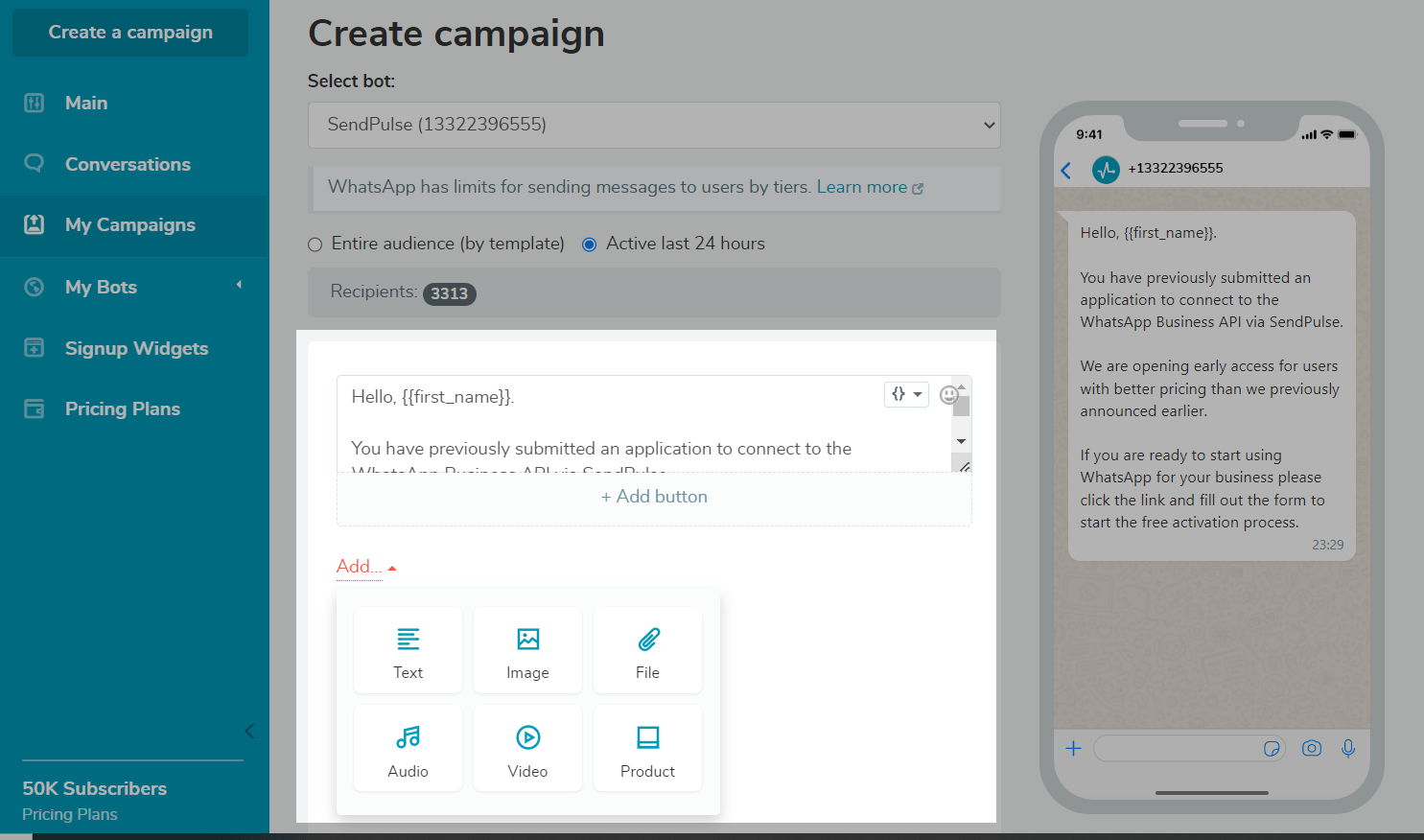
Напишите текст кнопки. Ограничение по длине – до 20 символов.
Для кнопки есть три сценария: продолжить цепочку, список или оплата.
Продолжить цепочку
Выберите «Кнопка», введите имя и выберите цепочку, которая отправится при нажатии на кнопку.
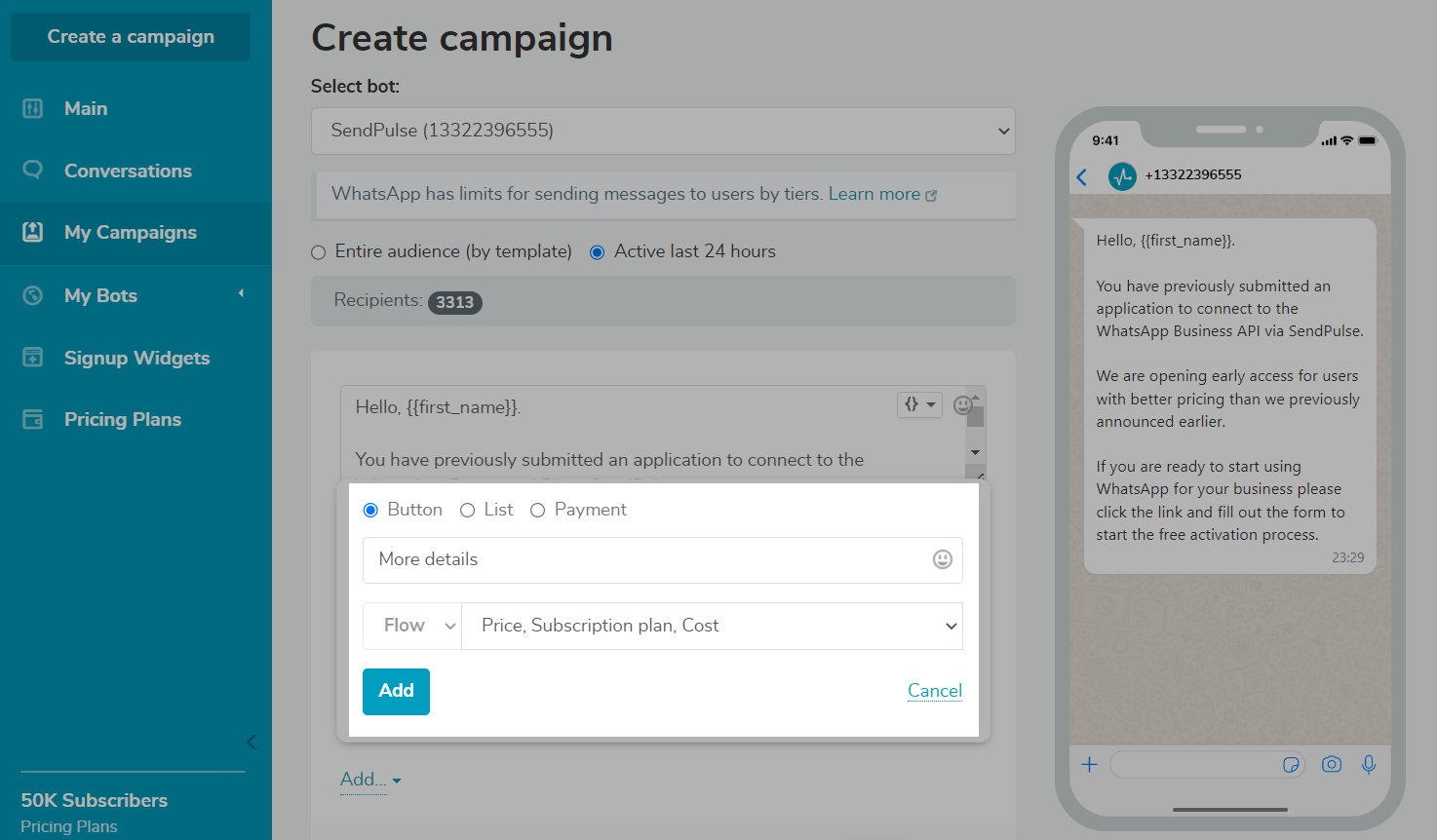
Список
Клавиша-список открывает список кликабельных элементов, разделенных на секции. Нажмите Список (List), введите текст кнопки, название секции и заголовки элементов секции.
Можно добавить до 10 элементов. Можно разместить все элементы в одной секции или сделать 10 секций по 1 элементу.
В статистике вы увидите количество кликов на кнопку и список нажавших на нее подписчиков.

Оплата
В рассылках SendPulse можно добавить кнопку оплаты, чтобы подписчик смог выбрать удобный метод оплаты и рассчитаться за товар или услугу. Для этого в настройках кнопки выберите платежную систему, сумму и введите имя товара.
Вы также можете продумать и добавить сценарий цепочки чат-бота после успешной оплаты.
Доступно только в платном тарифе. Читайте подробнее: «Как принимать платежи в чат-ботах».
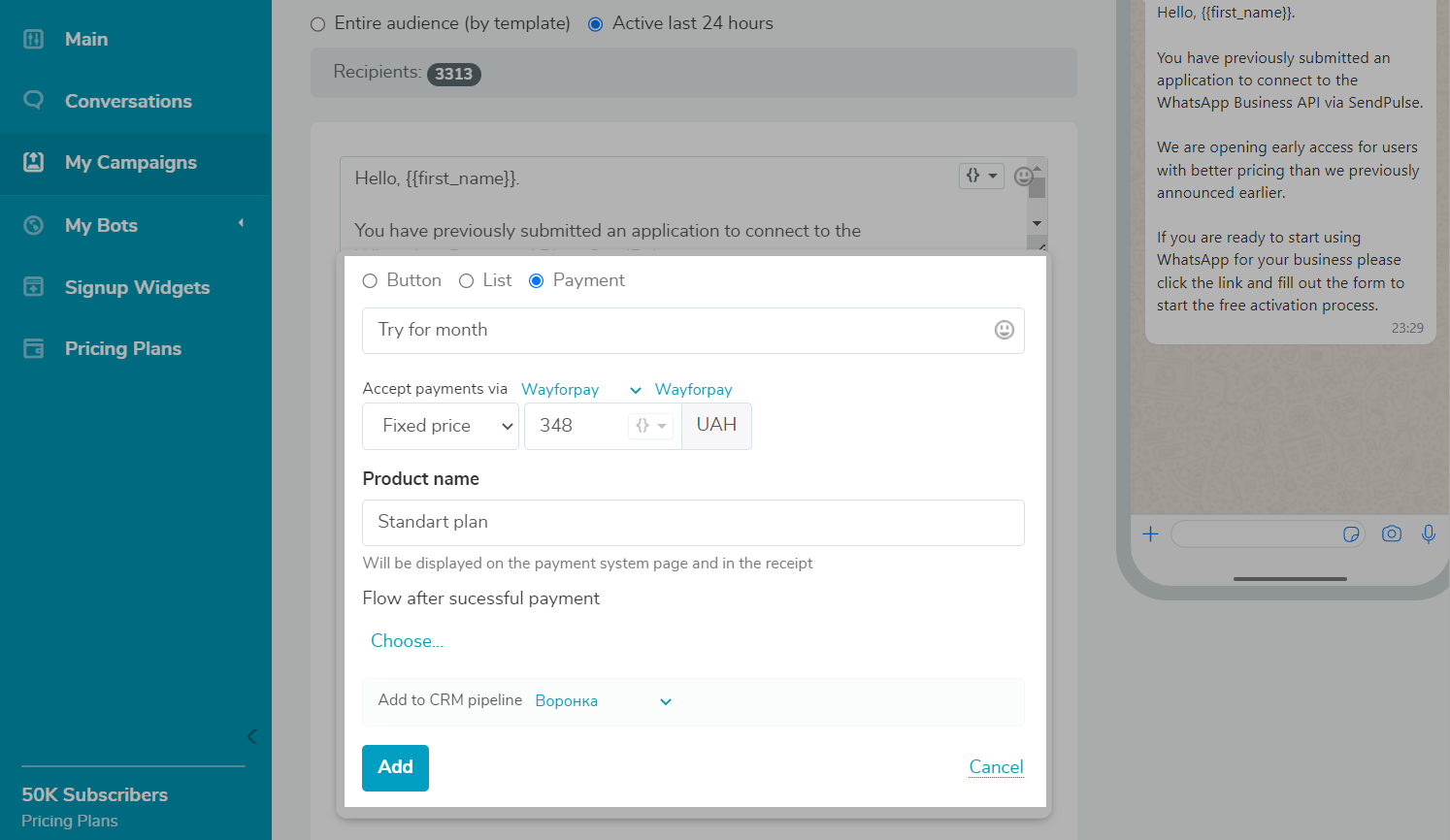
Добавьте элементы
Далее, если хотите, добавьте картинку, карточку, файл, видео и дополнительно текст и кнопки.
Для этого нажмите кнопку «Добавить» и выберите нужный элемент.
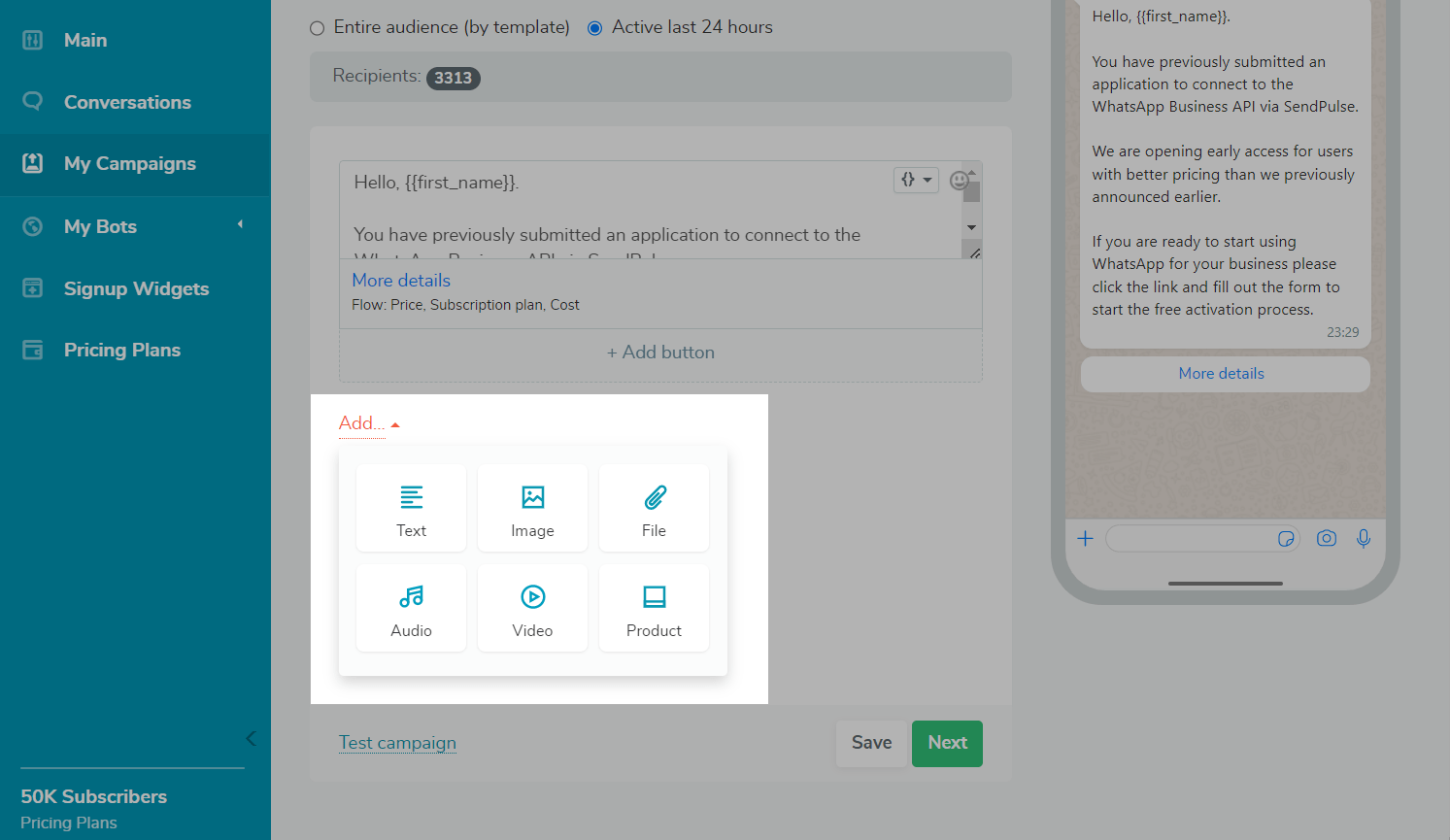
Текст
Вы можете выбрать дополнительный текстовый блок, который будет визуально отделен от основного сообщения.
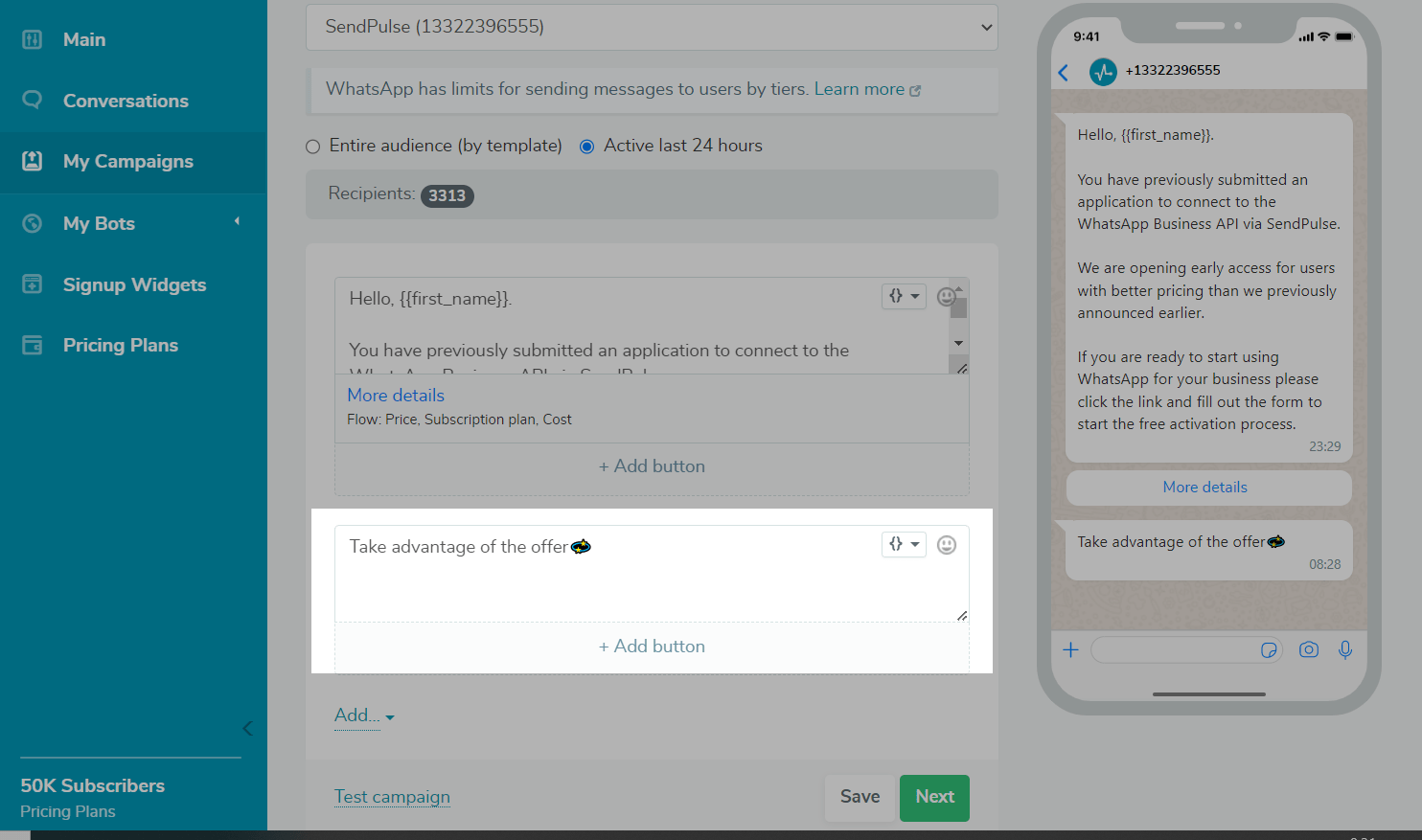
Картинка
Можно добавить картинку в форматах JPG и PNG, размером до 2 MB.
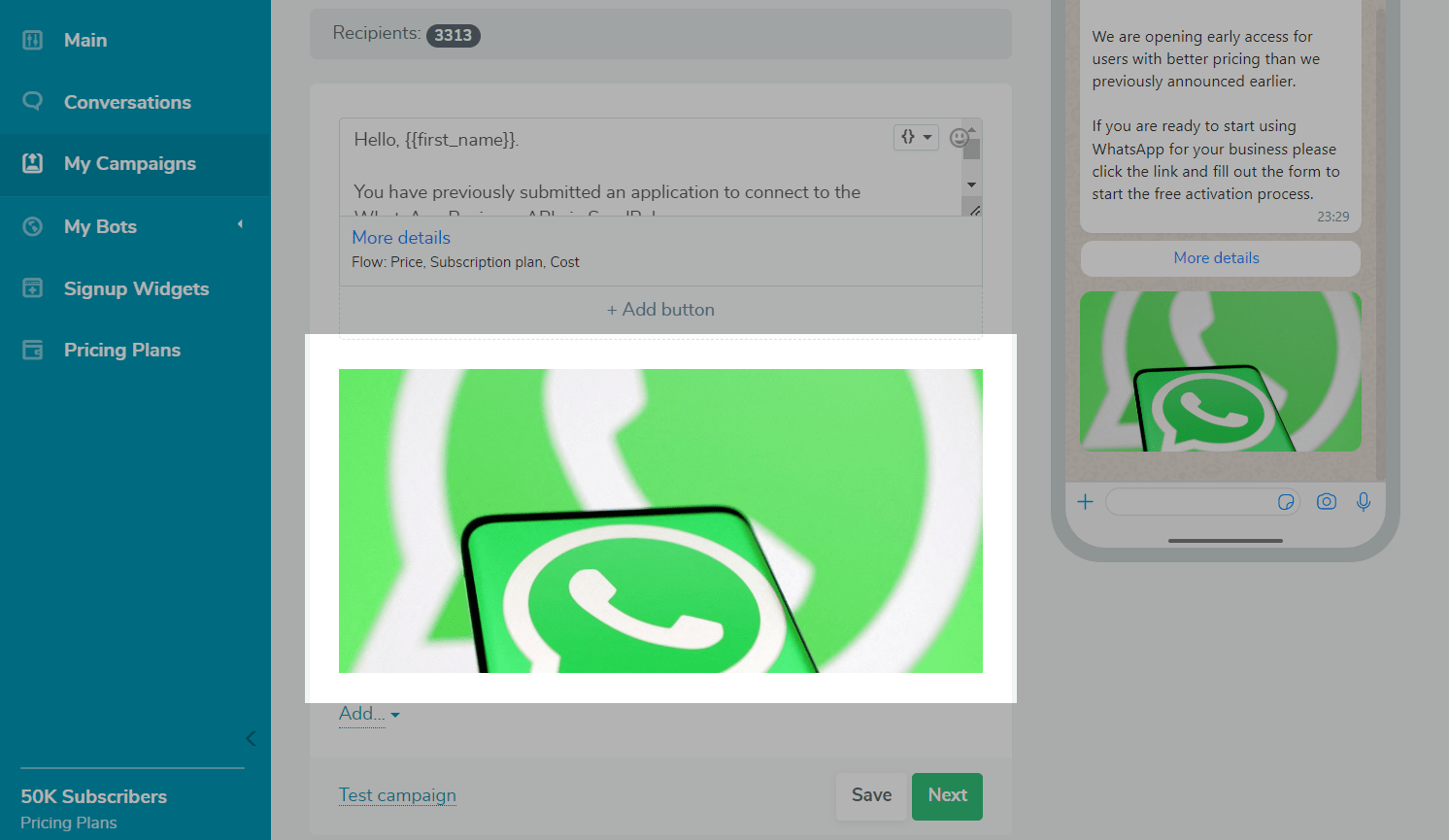
Файл
Поддерживаемые форматы файла: zip, pdf и gif. Максимальный размер вложения – 20 MB. Название файла не должно превышать 40 символов. Вы можете загрузить файл со своего устройства или добавить на него ссылку.
Видео и аудио
Вы можете загружать видео до 20 МБ, но только в платном тарифе.
Товар
Вставьте ID товара и каталога из аккаунта Business Manager, который владеет текущим WhatsApp Business аккаунтом.
Читайте также: «Как добавить карту товара в чат-боте WhatsApp».
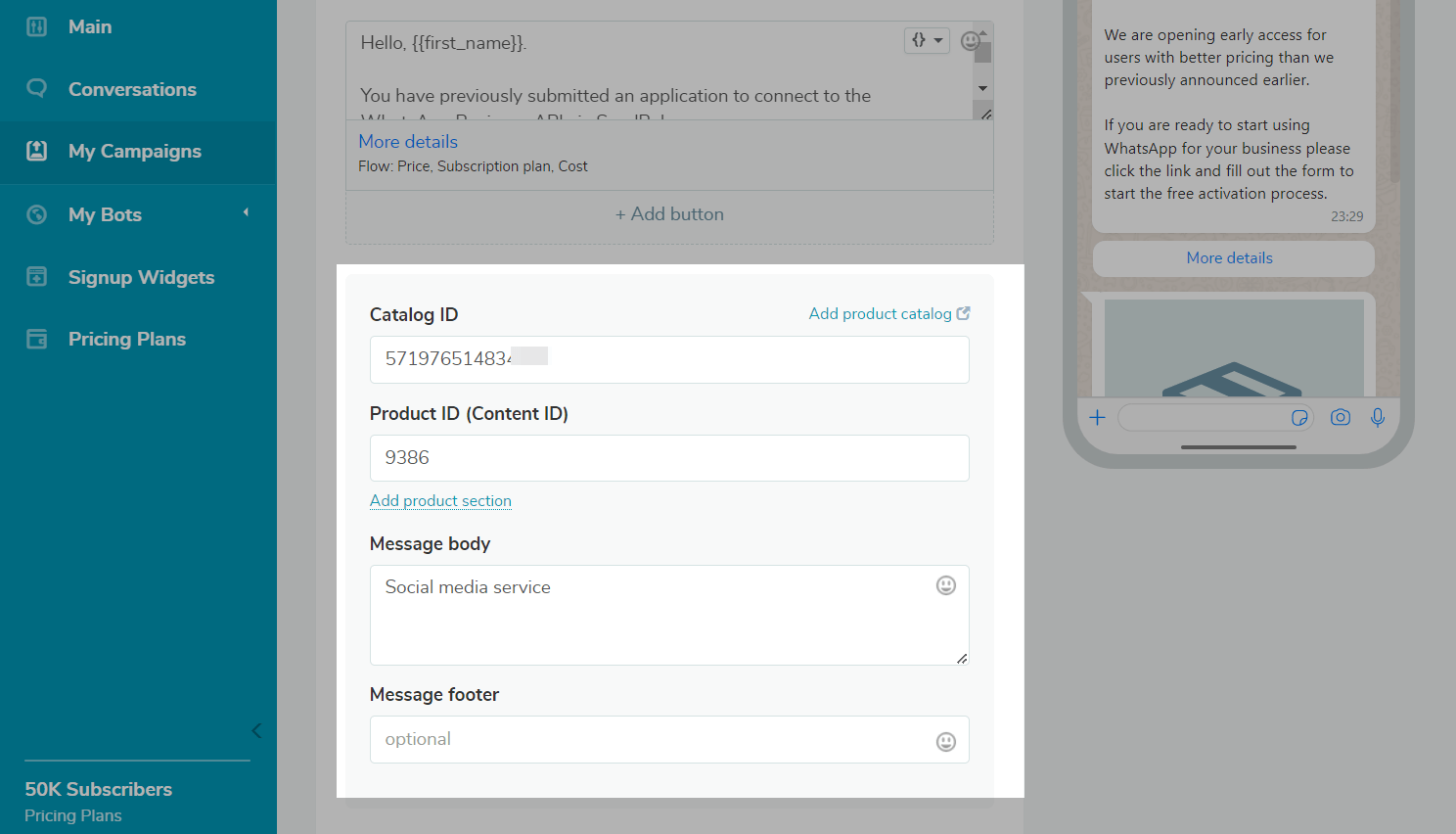
Когда вы наполнили сообщение всем необходимым контентом, нажмите кнопку «Далее» (Next).
Выберите время отправки
В следующем окне выберите при отправке рассылки: отправить сразу или запланированное время.
Если вы запланируете отправку на другое время, то после создания рассылки вы можете отредактировать ее еще раз до отправки. Перейдите в список рассылок, выберите рассылку и в поле «Статус» нажмите «Редактировать» (Edit). Чтобы отменить отправку рассылки, нажмите «Отменить».
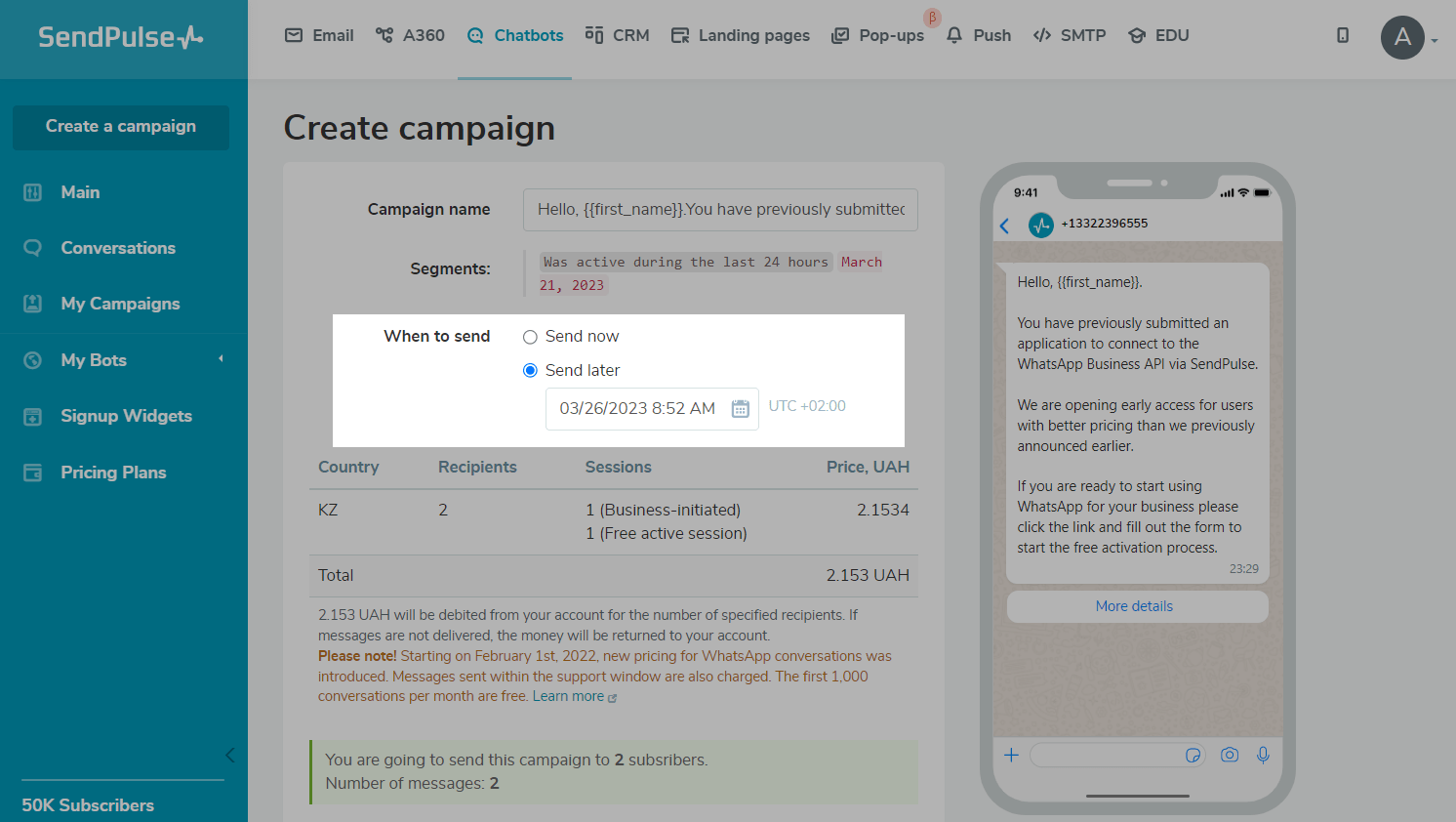
Здесь же вы можете просмотреть тарификацию по рассылке. Со счета баланса аккаунта будут списаны деньги за количество указанных получателей. Если WhatsApp предоставит данные, что сообщение не будет доставлено, на баланс вернутся деньги.
Нажмите «Отправить рассылку» (Send a campaign).
Предварительный просмотр
Справа вы можете просмотреть, как будет выглядеть ваша рассылка, и если вы добавляли в шаблон кнопку — посмотреть, какую ссылку вы вставляли.
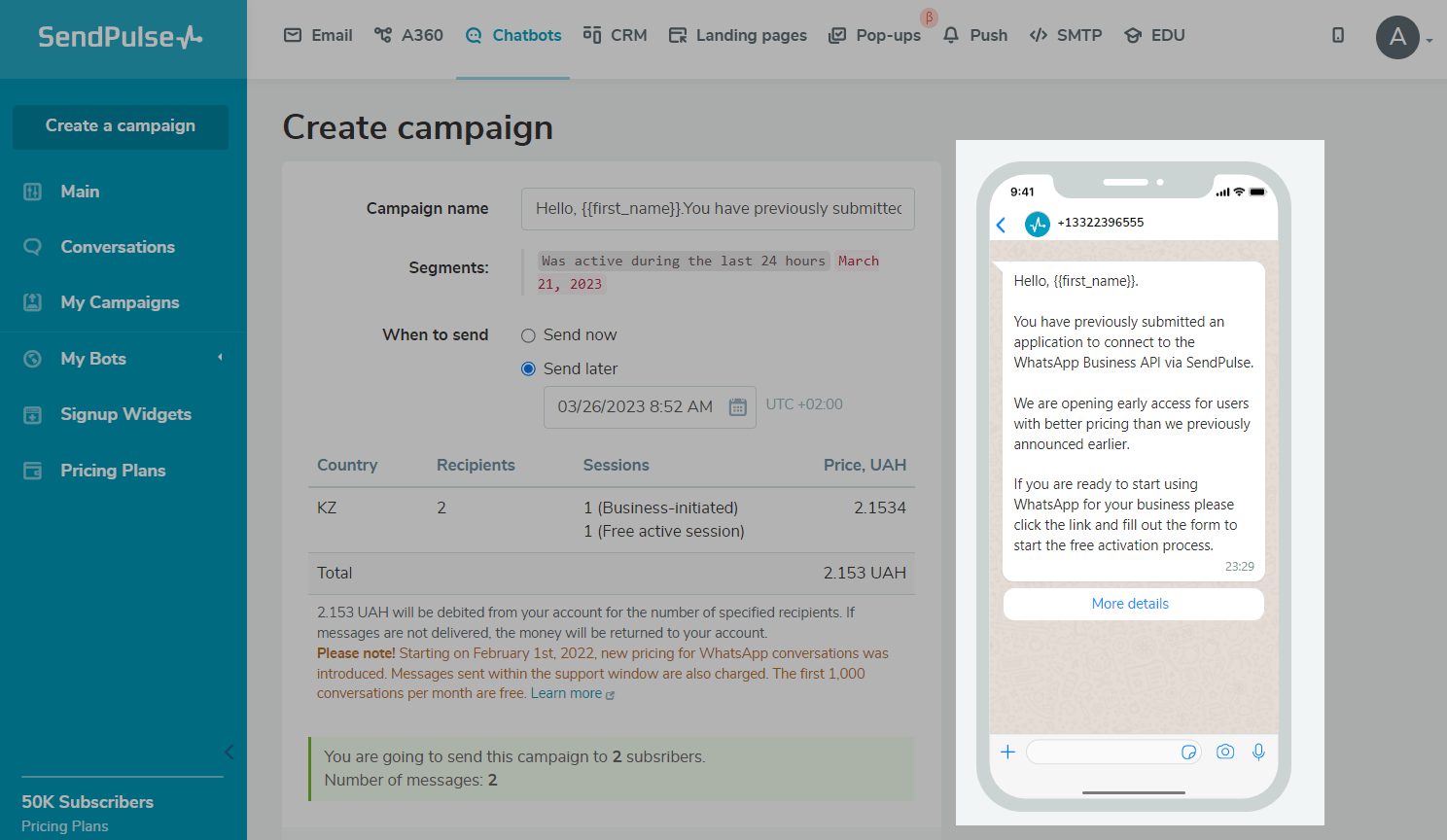
Анализ рассылки
По каждой рассылке можно просмотреть подробную информацию: сколько было доставлено сообщений, сколько подписчиков взаимодействовали с рассылкой, а также сумму, снятую за рассылку, и фактическую цену за доставленные уведомления.
Для этого перейдите на страницу «Мои рассылки» и выберите интересующую рассылку из списка. Перейдите на страницу выбранной рассылки, где вы увидите статус и статистику рассылки, а также список получателей.
Также можно экспортировать файл CSV с получателями рассылки со статусом доставки.
Экспорт получателей доступен только по платному тарифу.
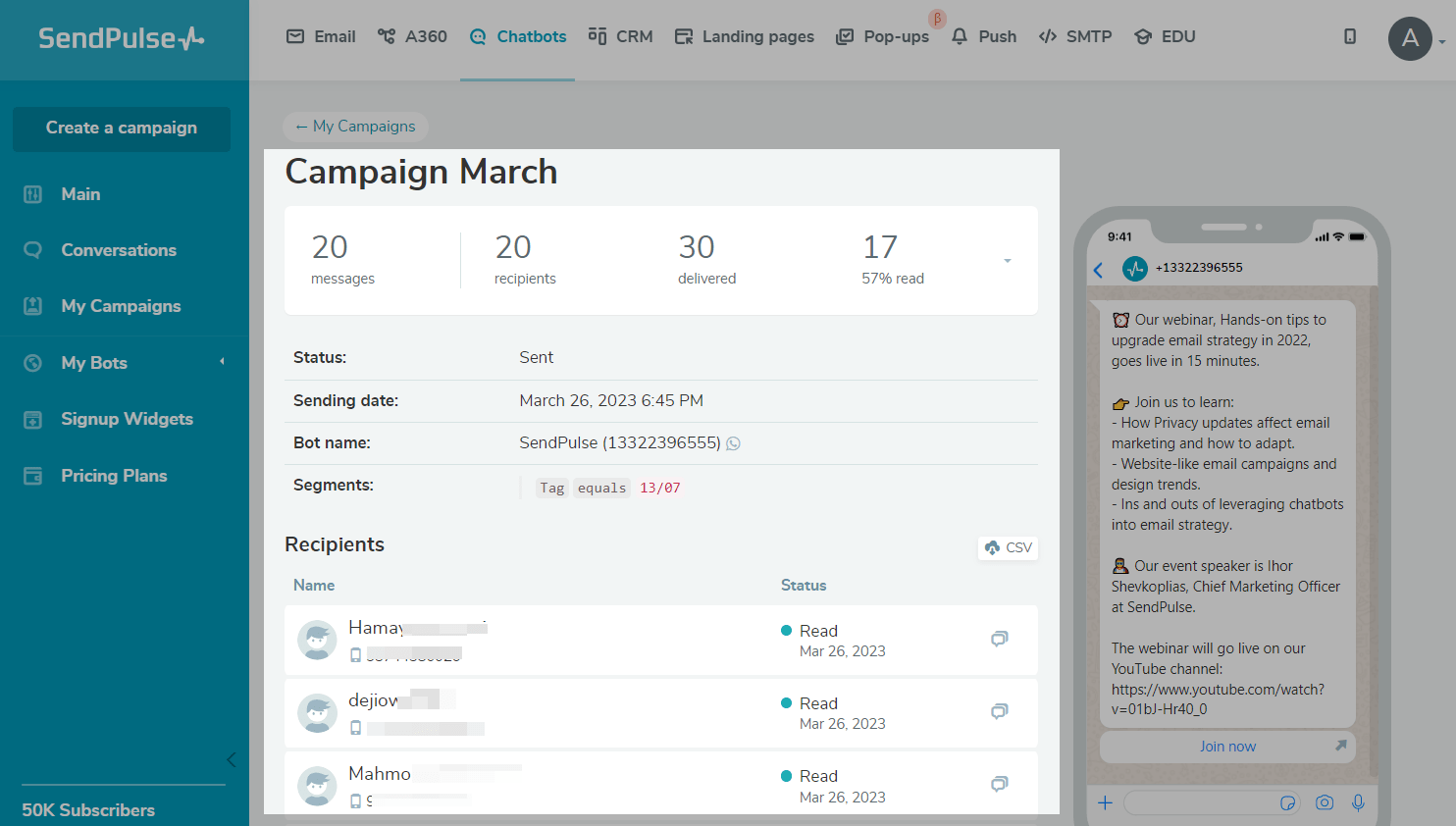
Обновлено: 03.04.2024

или